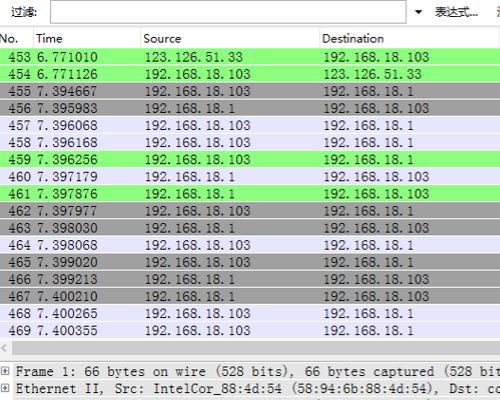一、在电脑里面怎么去ping网络和路由器的口
一、ping命令:
常用命令格式:ping IP地址 (-t)。如【ping 192.168.1.1 -t】表示持续向192.168.1.1这个地址发送数据包,如果没有后面的-t参数,就只会向192.168.1.1发送4个数据包。
通过这个命令的执行结果就可以大致判断到目标地址的网络通、断状态:
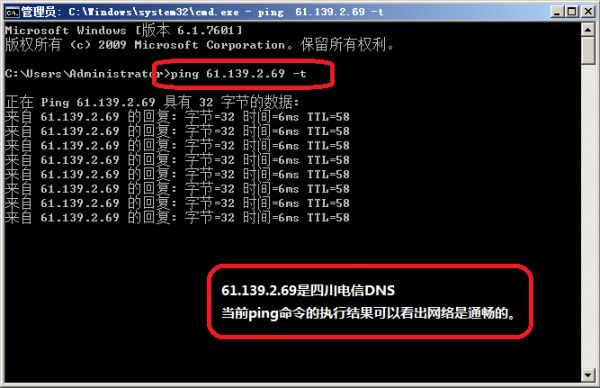
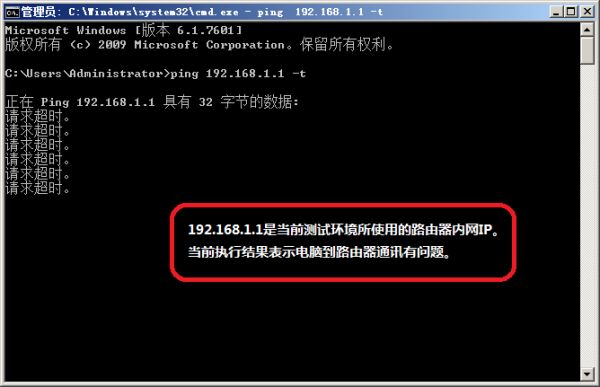
常用来测试电脑到网关(一般为路由器)、电脑到DNS的网络状况来判断故障范围。如果电脑到路由器通畅,到DNS不通,重点检查路由器WAN口及外部网络,如果到路由器不通,重点检查路由器到电脑的连接。当地DNS地址可以在网上或致电ISP客服进行查询。
二、ping命令的执行:
打开“运行”对话框(win+R),输入CMD:
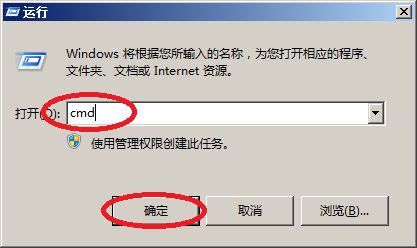

在命令行模式下,按照正确格式输入ping命令:
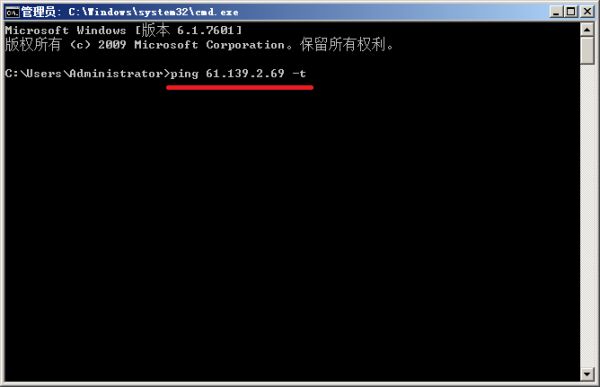
回车即可观察执行结果。
二、怎么ping电脑网络
1、点击开始,在搜索框里输入cmd,然后回车。WinXP系统的话,要先点击运行,再输入cmd,然后回车。
2、我们先输入ipconfig/all,然后回车看看。会弹出一大堆的东西,我们找找对我们有用的信息就好了。主要看路由器的网关和运营商的网关即可。具体请看图片标识。

3、然后我们分别Ping一下两个网关,例如小编这里应该是输入Ping 192.69.69.1 -t再回车。-t的意思就是一直Ping下去。

4、如果想更准确的测试,需要Ping大包或者时间久一些。大概几分钟后,按住键盘的Ctrl+C,终止它继续Ping下去,让我们来看看网络连接的状态吧。主要看两个地方,一是看看有没有丢包,二是有没有延时。在图片丢失率为0,但是有一些延时,不过对于家用的话不算大问题,是正常现象。
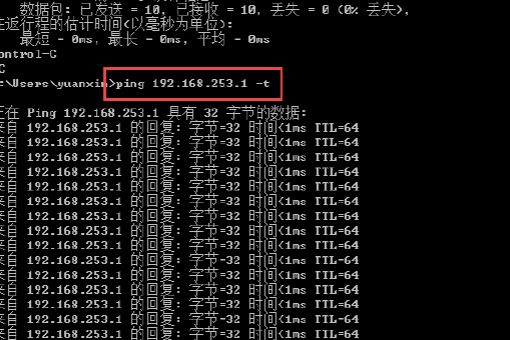
5、Ping路由器的网关后我们再Ping 221.5.88.88 -t,这个是联通的DNS,这个延时会比较大,但不要太过分就是正常的。
6、如果Ping通了路由器的网关后,说明你的电脑和路由器之间的链接是正常的,反之,则说明这段链路出现问题。如果Ping路由器网关正常后,再Ping运营商的dns,发现Ping不同,一般是路由器到运营商之间的问题。
三、如何ping自己的路由器
1、 首先以组合键win+R调出运行窗口,输入命令cmd再调出DOS界面。
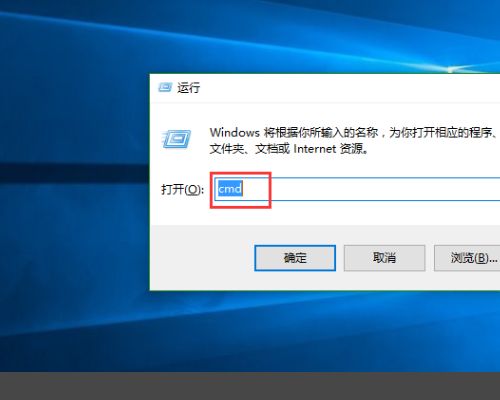
2、执行命令ping 127.0.0.1 -t。如果可以ping通,则说明本机的IP/TCP协议支持没有问题。如果ping不通,可以判断本机有故障。
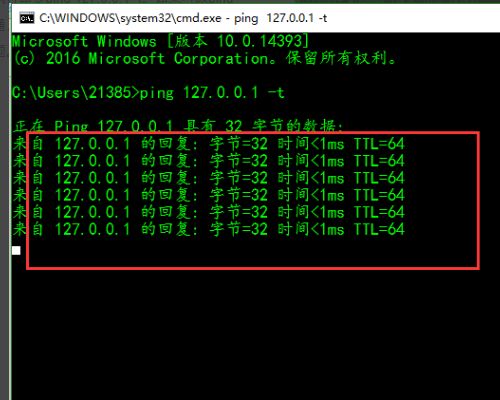
3、通过一定的排查之后,确定了物理层、本机、网路都没有问题了,那么就是路由器本身的问题了。通常路由器硬件不会出现大问题,很多情况下是配置错误引发故障的。因此可以仔细排查路由器的配置。

4、对于较为复杂的环境,手工排查起来非常复杂,建议用wireshark进行抓包分析。通过数据包的解码分析,可以迅速判断故障出现在哪个层面。这样可以节省大量的人力和物力。